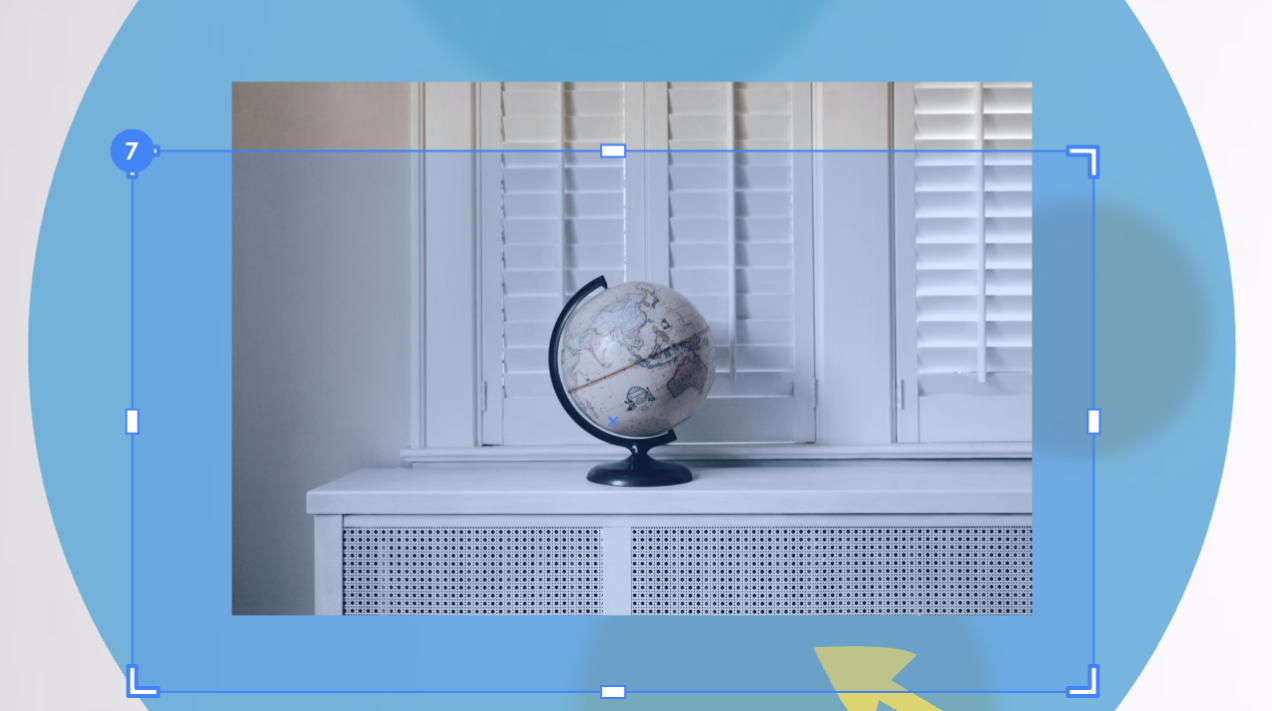Immer wieder eine beliebte Frage, die sich auch erfahrene Prezi-User stellen: wie kann man Bilder in Prezi rotieren? Dabei geht es nicht um das bloße Drehen von Objekten, sondern um das Phänomen, wenn Bilder vom Smartphone oder Digitalkamera direkt auf die Prezi Fläche importiert werden. Dann nämlich kann es schon mal passieren, dass ein Bild auf der Seite oder auf den Kopf gedreht dargestellt wird. Hier in diesem Beitrag lesen Sie wir das geht…
Bilder können in Prezi Present ganz einfach drehen, indem Sie die CMD- bzw. STRG-Taste gedrückt halten. Wenn Sie aber ein auf dem Kopf stehendes Bild drehen und anschließend die Hineinzoomen-Animation darauf anwenden passiert Folgendes: der Zoom dreht sich mit dem Bild mit!
Dieses Phänomen gab es auch schon in Prezi Classic und es hat folgenden Grund: das Bild liegt zwar gedreht auf der Prezi Fläche, doch beim Drehen und Zoomen orientiert sich Prezi an der gedachten Grundlinie, die – ja, richtig – gemäß EXIF Daten auf der Oberseite des Bildes liegt.
Wie können wir nun das Foto in Prezi so drehen, dass der Zoom korrekt dargestellt wird? Ganz einfach:
Zunächst drehen wir das Bild mit dem Transformation Menü so, dass es richtig ausgerichtet ist – falls nicht schon geschehen. Dann erstellen wir einen Zoombereich und schieben diesen über das (auf dem Kopf stehende oder seitlich gedrehte) Bild. Nun passen wir die Größe des Zoombereichs an, sodass dieser die selbe Größe wie das Bild hat.
Zum Abschluss sollten Sie natürlich auch darauf achten, ob der Zoom im Pfadmenü rechts an der richtigen Stelle liegt. Fertig!